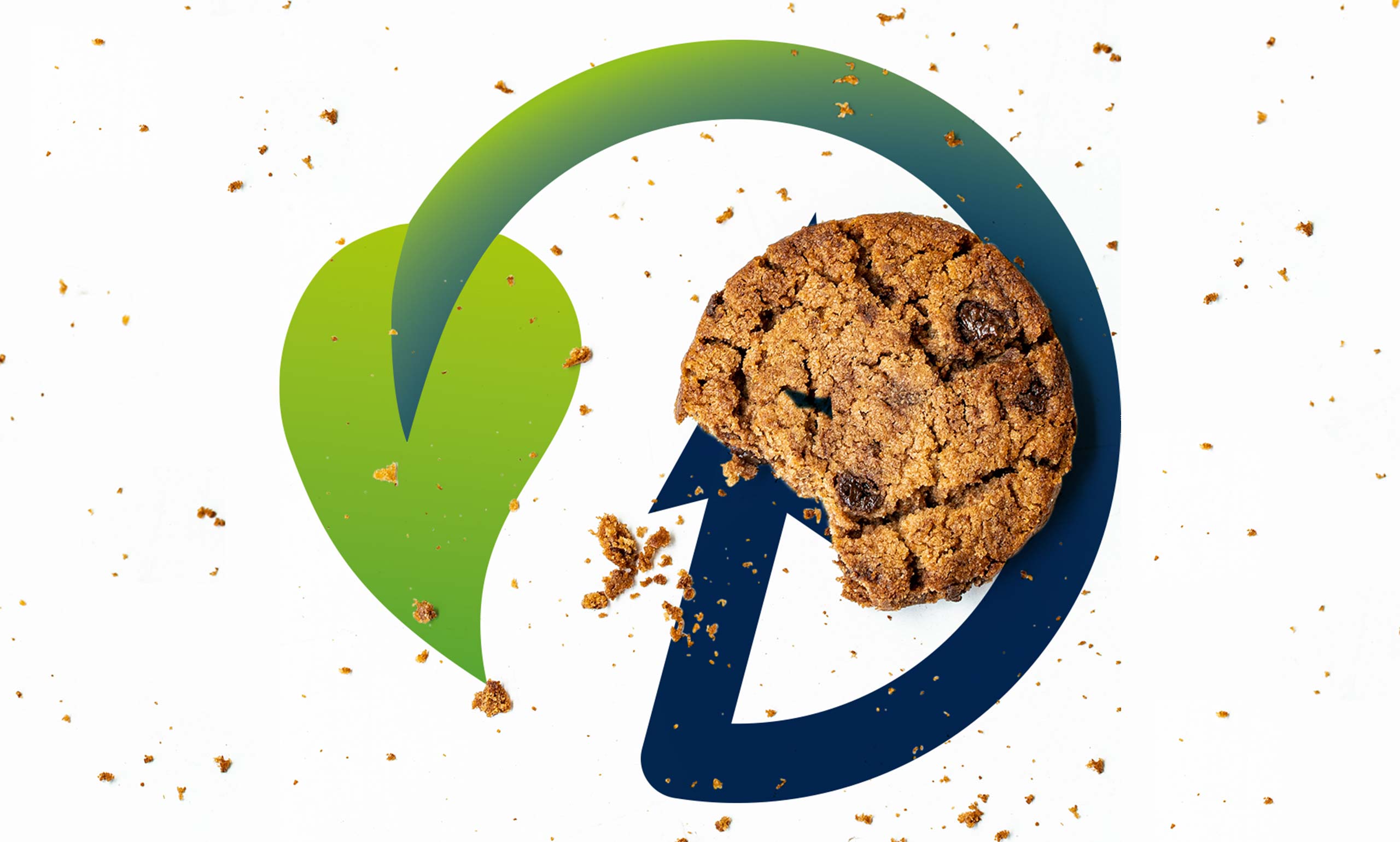
Les caches et cookies sont deux manières de stocker des données sur la machine du client, elles servent des objectifs différents.
Le cache ? qu’est ce que c’est ?
Vos navigateurs stockent des fichiers / des informations afin d’éviter de les recharger à chaque visite sur un site internet, c’est informations sont les caches.
Pourquoi vider le cache ?
– augmenter les performances de votre ordinateur,
– afficher les contenus les plus récents des sites que vous visitez,
– Augmenter la sécurité,
– corriger les erreurs de navigation et les plantages
Et les cookies, c’est quoi alors ?
Ce sont des fichiers qui permettent d’identifier les utilisateurs, enregistrer les données de navigation, des préférences, des identifiants, des mot de passe, etc… En définitif, ils servent à proposer des publicités ciblées par exemple.
Pourquoi les supprimer ?
– Protéger vos informations personnelles,
– accélérer le fonctionnement de votre ordinateur
Comment puis‑je effacer le cache et les cookies de mon navigateur ?
Si vous avez des problèmes pour vous identifier, pour télécharger, envoyer ou signer un document ; vous devriez effacer le cache et les cookies de votre navigateur. Cela peut être une solution rapide à votre problème.
Navigateurs de bureau
- Chrome
– Ouvrez chrome://history/ dans un nouvel onglet.
– Cliquez sur Effacer les données de navigation.
– Cochez Cookies et autres données de site et de plug-in.
– Cochez Images et fichiers en cache
Remarque : Assurez-vous que tous les autres champs sont décochés
– À partir du menu de liste déroulante Période, vous pouvez choisir la période pour laquelle vous voulez effacer les informations mises en cache. Pour vider votre cache entier, sélectionnez Toutes les périodes.
– Cliquez sur Effacer les données.
– Sortez/fermez toutes les fenêtres du navigateur puis ouvrez à nouveau le navigateur.
- Firefox
– À partir du menu Historique, sélectionnez Supprimer l’historique récent.
– Si la barre de menus est masquée, appuyez sur Alt pour la rendre visible.
– À partir du menu de liste déroulante Intervalle à effacer, sélectionnez la plage désirée ; pour vider tout votre cache, sélectionnez Tout.
– À côté de « Détails », cliquez sur la flèche vers le bas pour choisir les éléments de l’historique à effacer ; pour vider votre cache entier, sélectionnez tous les éléments.
– Cliquez sur Effacer maintenant.
– Sortez/fermez toutes les fenêtres du navigateur puis ouvrez à nouveau le navigateur.
- Microsoft Edge
– En haut à droite, cliquez sur l’icône Hub (qui ressemble à trois lignes horizontales).
– Cliquez sur l’icône Historique puis sélectionnez Effacer l’historique.
– Sélectionnez Historique de navigation, et Cookies et données du site web enregistrées puis Fichiers et données en cache. Cliquez sur Effacer.
– Après l’apparition du message « Tout a été effacé ! », sortez / fermez toutes les fenêtres du navigateur et ouvrez à nouveau le navigateur.
- Internet Explorer 9 et plus
Remarque : à compter du 12 janvier 2016, Microsoft a cessé de prendre en charge les versions d’Internet Explorer antérieures à la version 11, sauf si vous exécutez Windows Vista SP2 ou certaines versions de Windows Server ; pour une liste complète des exceptions, consultez la Politique de support Microsoft. UITS recommande fortement que vous mettiez à niveau vers un nouveau système d’exploitation si votre système ne prend pas en charge Internet Explorer 11 et n’est pas sur la liste des exceptions de Microsoft.
– Sélectionnez Outils (via l’icône en forme d’engrenage) > Sécurité > Supprimer l’historique de navigation…
– Si la barre de menus est masquée, appuyez sur Alt pour la rendre visible.
– Désélectionnez Conserver les données des sites Web favoris, puis sélectionnez :
– Fichiers Internet et fichiers de site Web temporaires.
– Cookies et données de sites Web.
– Historique.
– Cliquez sur Supprimer. Une fois le processus terminé, vous verrez une confirmation en bas de la fenêtre.
– Sortez/fermez toutes les fenêtres du navigateur puis ouvrez à nouveau le navigateur.
- Opera
– À partir du menu Opera, sélectionnez Réglages, puis Effacer les données privées…
– Dans la boîte de dialogue qui s’ouvre, sélectionnez les éléments que vous souhaitez supprimer puis cliquez sur Supprimer.
– Sortez/fermez toutes les fenêtres du navigateur puis ouvrez à nouveau le navigateur.
- Safari
Safari 8
– Dans le menu Safari, choisissez Effacer l’historique et les données de site web…
– Sélectionnez la plage horaire souhaitée puis cliquez sur Effacer l’historique.
– Allez dans Safari > Quitter Safari ou appuyez sur Commande + Q pour quitter complètement le navigateur.
- Safari 7 et moins
– À partir du menu Safari, sélectionnez Réinitialiser Safari…
– Sélectionnez les éléments que vous souhaitez réinitialiser, puis cliquez sur Réinitialiser. À partir de Safari 5.1, Retirer les données de sites comprend les cookies et le cache.
– Allez dans Safari puis Quitter Safari ou appuyez sur Commande + Q pour quitter complètement le navigateur.
Navigateurs mobiles
Android
Les étapes pour effacer votre cache, vos cookies et votre historique peuvent varier selon le modèle de votre appareil Android et de votre navigateur préféré. Cela dit, vous devriez être capable d’effacer votre cache et vos données depuis le menu Paramètres de votre gestionnaire d’applications :
– Allez sur Paramètres et choisissez Apps ou Gestionnaire d’application.
– Faites glisser sur l’onglet Toutes.
– Dans la liste des applications installées, recherchez et touchez sur votre navigateur web. Ensuitetouchez sur Effacer les données puis sur Vider le cache.
– Sortez/fermez toutes les fenêtres du navigateur puis ouvrez à nouveau le navigateur.
- Chrome pour Android
– Touchez le menu Chrome > Paramètres.
– Touchez (Avancée) Confidentialité.
– Touchez Effacer les données de navigation.
– Sortez/fermez toutes les fenêtres du navigateur puis ouvrez à nouveau le navigateur.
Apple
- Safari (Apple iOS)
Remarque : les étapes suivantes s’appliquent à la version la plus récente de Safari Mobile pour iOS. Si vous avez besoin d’instructions pour d’anciennes versions, vous pourriez les trouver dans les paramètres web de Safari du Support Apple sur votre iPhone, iPad ou iPod touch.
– Ouvrez votre application des Paramètres.
– Touchez Safari.
– Touchez Effacer l’historique et les données de site web puis confirmez.
– Sortez/fermez toutes les fenêtres du navigateur puis ouvrez à nouveau le navigateur.
- Chrome pour iOS
– Touchez le menu Chrome > Paramètres.
– Touchez Confidentialité.
– Choisissez le type de données que vous souhaitez effacer.
– Touchez Effacer
– Sortez/fermez toutes les fenêtres du navigateur puis ouvrez à nouveau le navigateur.
Source : DocuSign – Comment puis‑je effacer le cache et les cookies de mon navigateur ? (docusign.com)
